设置wifi热点
电脑设置wifi热点
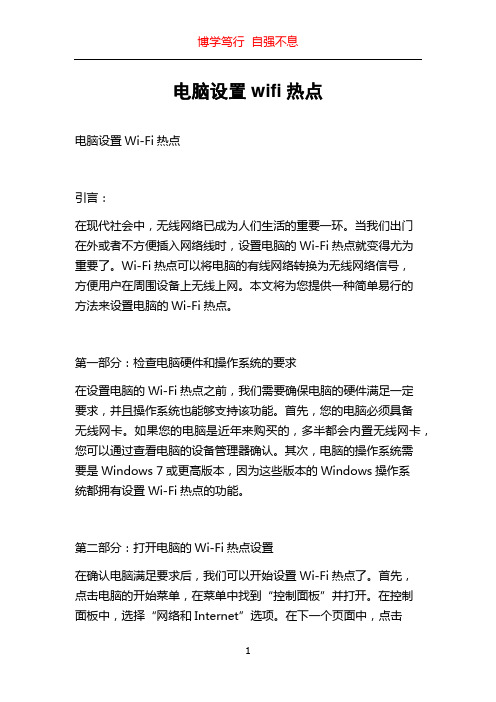
电脑设置wifi热点电脑设置Wi-Fi热点引言:在现代社会中,无线网络已成为人们生活的重要一环。
当我们出门在外或者不方便插入网络线时,设置电脑的Wi-Fi热点就变得尤为重要了。
Wi-Fi热点可以将电脑的有线网络转换为无线网络信号,方便用户在周围设备上无线上网。
本文将为您提供一种简单易行的方法来设置电脑的Wi-Fi热点。
第一部分:检查电脑硬件和操作系统的要求在设置电脑的Wi-Fi热点之前,我们需要确保电脑的硬件满足一定要求,并且操作系统也能够支持该功能。
首先,您的电脑必须具备无线网卡。
如果您的电脑是近年来购买的,多半都会内置无线网卡,您可以通过查看电脑的设备管理器确认。
其次,电脑的操作系统需要是Windows 7或更高版本,因为这些版本的Windows操作系统都拥有设置Wi-Fi热点的功能。
第二部分:打开电脑的Wi-Fi热点设置在确认电脑满足要求后,我们可以开始设置Wi-Fi热点了。
首先,点击电脑的开始菜单,在菜单中找到“控制面板”并打开。
在控制面板中,选择“网络和Internet”选项。
在下一个页面中,点击“网络和共享中心”。
接下来,在左侧的菜单栏中,选择“更改适配器设置”。
第三部分:选择网络连接并设置热点名称和密码在“更改适配器设置”页面,您将看到一系列网络连接的图标。
请找到您的无线网卡图标,右键点击并选择“属性”。
在属性窗口中,点击“共享”选项卡。
在“允许其他网络用户通过此计算机的Internet连接来连接”一栏中,勾选“允许其他网络用户通过此计算机的Internet连接来连接”复选框。
然后,在下方的“家庭网络连接”下拉菜单中选择“无线网络连接”。
这样,您的无线网卡就设置好了Wi-Fi热点。
接着,我们需要为热点设置一个名称和密码以保护您的网络安全。
在无线网卡属性窗口的“共享”选项卡中,点击“设置”。
在设置窗口中,输入您想要设置的热点名称(也就是您的Wi-Fi名称),然后在“密码”一栏中输入热点的密码。
w7电脑怎么设置wifi热点

w7电脑怎么设置wifi热点
我们都知道很多手机都是可以支持wifi连接的,那么w7电脑怎么设置wifi热点供手机上网呢?今天店铺与大家分享下w7电脑设置wifi热点的具体操作步骤,有需要的朋友不妨了解下。
w7电脑设置wifi热点方法
1、选择“开始”-“运行”命令,在运行命令栏里输入“CMD”打开管理员。
2、在界面里输入以下命令:netsh wlan set hostednetwork mode=allow ssid=ACE-PC key=12345678,回车运行。
3、等待大约一分钟后,网络连接中出现一个网卡名字为“Microsoft Virtual WIFI Miniport Adapter ”的无线网络,将其重命名为wifi。
4、查看“网络连接”窗口,右键单击已经连接上网的网络连接,右击选择“属性”-“共享”,第一栏的家庭网络连接选择“虚拟WIFI”。
5、确定之后,可以使用的上网连接显示“共享”表示已经可以使用。
6、开启无线网络,在命令提示符里输入:netsh wlan start hostednetwork。
7、设置完毕,搜索ACE-PC,输入密码12345678就可以使用了。
安卓或苹果手机使用WIFI热点共享上网

安卓或苹果手机使用WIFI热点共享上网
如今已经是一个信息化的时代,没有网络支持的电子设备已经满足不了我们的日常使用需求,但我们却经常遇到这种场景,带着笔记本外出,最后因为没有上网环境,导致我们的笔记本电脑最终成为一台便携式“游戏机”。
针对这样的情况,我们的安卓手机和苹果手机都推出了“便携式热点”功能,通过该功能,可以实现手机WIFI网络共享,使周围支持WIFI的设备能通过我们的手机来上网。
准备工作
1.确保手机可以正常上网,手机操作系统要求android
2.3以上或iOS 4.
3.1以上;
2.带WIFI功能的笔记本或带有无线网卡的PC机;
3.打开笔记本的WIFI功能;
一、安卓手机设置WIFI无线热点
1、打开手机的便携式热点开关
通过设置-无线和网络-绑定与便携式热点-便携式Wi-Fi热点设置,打开设置界面
二、IPHONE手机设置WIFI无线热点
iOS4.3.1之后,增加了一个“个人热点”功能。
这个功能可以将iPhone4的3G网络通过 WiFi信号,蓝牙信号或者 USB连接共享给其他WiFi设备,然而在这之前,这种功能我们需要将iPhone越狱之后安装类似于MyWi的第三方软件才能实现。
1、打开手机的个人热点
通过设置-个人热点设置;
打开设置界面
设置“无线局域网”密码;
到这里,你的手机已经成为了一个“WIFI热点”,其他设备可以随时进行连接上并共享上网。
在笔记本或ipad端搜索无线信号并连接
在笔记本和ipad端可以利用手机的热点上网了。
用手机搭建Wi-Fi热点的完全指南(三)
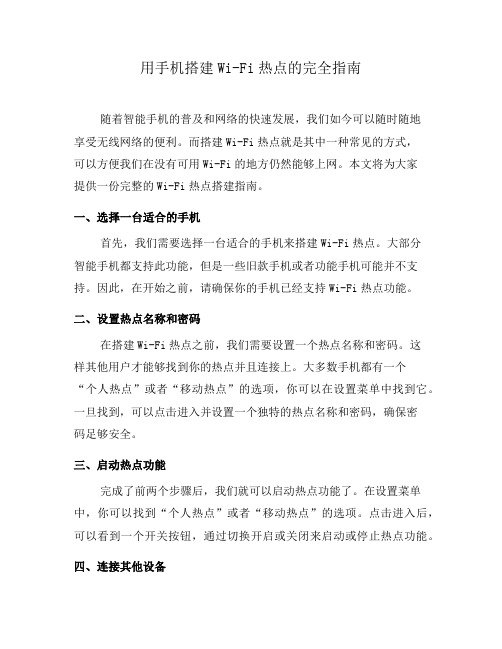
用手机搭建Wi-Fi热点的完全指南随着智能手机的普及和网络的快速发展,我们如今可以随时随地享受无线网络的便利。
而搭建Wi-Fi热点就是其中一种常见的方式,可以方便我们在没有可用Wi-Fi的地方仍然能够上网。
本文将为大家提供一份完整的Wi-Fi热点搭建指南。
一、选择一台适合的手机首先,我们需要选择一台适合的手机来搭建Wi-Fi热点。
大部分智能手机都支持此功能,但是一些旧款手机或者功能手机可能并不支持。
因此,在开始之前,请确保你的手机已经支持Wi-Fi热点功能。
二、设置热点名称和密码在搭建Wi-Fi热点之前,我们需要设置一个热点名称和密码。
这样其他用户才能够找到你的热点并且连接上。
大多数手机都有一个“个人热点”或者“移动热点”的选项,你可以在设置菜单中找到它。
一旦找到,可以点击进入并设置一个独特的热点名称和密码,确保密码足够安全。
三、启动热点功能完成了前两个步骤后,我们就可以启动热点功能了。
在设置菜单中,你可以找到“个人热点”或者“移动热点”的选项。
点击进入后,可以看到一个开关按钮,通过切换开启或关闭来启动或停止热点功能。
四、连接其他设备一旦WiFi热点启动,其他设备就可以通过Wi-Fi功能找到你的热点并连接上。
可以在其他设备的Wi-Fi设置中搜索可用网络,并选择刚刚设置的热点名称进行连接。
如果你设置了密码,其他设备需要输入密码才能连接上你的热点。
五、注意事项在使用Wi-Fi热点时,有一些注意事项需要我们牢记。
首先,Wi-Fi热点会消耗手机的电池能量,因此在使用时我们需要注意手机电量,以免过度消耗导致手机关机。
其次,使用热点可能会消耗手机的流量,所以如果你的手机套餐有流量限制,请注意不要超出限额。
另外,为了保护个人信息安全,我们应该设置一个强密码,并定期更改。
六、其他功能和注意事项除了基本的搭建Wi-Fi热点,现代手机还提供了许多附加的功能和注意事项。
例如,有些手机可以设置限量访问时间,这样你可以为其他用户设定一个时间限制,以控制他们使用的时间。
电脑设置wifi热点

wifi越来越成为大部分人日常生活中离不开的部分,那么电脑设置wifi热点
又应该怎么进行设置呢?
电脑设置wifi热点
点击开始菜单——所有程序——附件——命令提示符,打开命令行窗口。
创建一个wifi。
在打开的命令行窗口中输入代码“netsh wlan set hostednetwork mode=allow ssid=Test key=0123456789”,如果不想手动输入的话
直接复制这段代码,然后在命令行窗口中右键黏贴。
输入完成后按回车键(Enter)
运行。
点击右下角网络的图标,在打开的窗口中选择打开网络和共享中心。
在网络和共享中心窗口中选择更改适配器设置,并点击进入。
在打开的窗口中我们看到除了默认的无线网络连接之外,新增了一个无线网络连接选择本地连接,这个无线网络连接就是刚刚创建本地网络时用来承载wifi的
无线网络连接了。
右击本地连接,在弹出的菜单窗口中选择属性,打开属性设置窗口。
选择共享,并勾选中允许其他用户连接的'选项,然后点击确定按钮。
在命令行中输入启动wifi的命令“netsh wlan start hostednetwork”,如果显示
已启动承载网络,那么说明wifi已经成功启动。
在其他电脑或手机上就可以看到
名为Test的wifi,输入密码即可以连接这个wifi上网了。
如果要结束wifi,那么在命令行中输入“netsh wlan stop hostednetwork”并执行,结果显示已停止承载网络的话,说明wifi就被关闭了。
笔记本设置wifi热点步骤
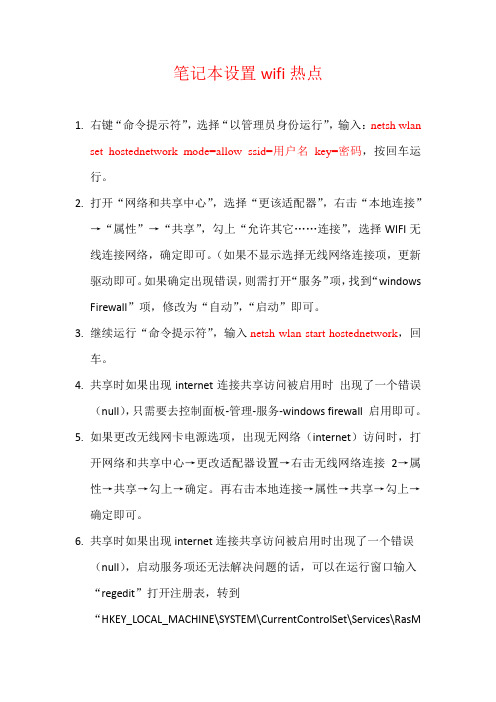
笔记本设置wifi热点
1.右键“命令提示符”,选择“以管理员身份运行”,输入:netsh wlan
set hostednetwork mode=allow ssid=用户名key=密码,按回车运行。
2.打开“网络和共享中心”,选择“更该适配器”,右击“本地连接”
→“属性”→“共享”,勾上“允许其它……连接”,选择WIFI无线连接网络,确定即可。
(如果不显示选择无线网络连接项,更新驱动即可。
如果确定出现错误,则需打开“服务”项,找到“windows Firewall”项,修改为“自动”,“启动”即可。
3.继续运行“命令提示符”,输入netsh wlan start hostednetwork,回
车。
4.共享时如果出现internet连接共享访问被启用时出现了一个错误
(null),只需要去控制面板-管理-服务-windows firewall 启用即可。
5.如果更改无线网卡电源选项,出现无网络(internet)访问时,打
开网络和共享中心→更改适配器设置→右击无线网络连接2→属性→共享→勾上→确定。
再右击本地连接→属性→共享→勾上→确定即可。
6.共享时如果出现internet连接共享访问被启用时出现了一个错误
(null),启动服务项还无法解决问题的话,可以在运行窗口输入“regedit”打开注册表,转到
“HKEY_LOCAL_MACHINE\SYSTEM\CurrentControlSet\Services\RasM
an\”表项下,在右边窗口中找到“DependOnService”,双击弹出的“编辑多字符串”窗口,删除数值数据中“SstpSvc”,点击确定。
关闭注册表后重启电脑即可。
台式机怎么样设置共享wifi热点
台式机怎么样设置共享wifi热点台式机连接了宽带,想共享下wifi热点该怎么办呢?下面由小编给你做出详细的台式机设置共享wifi热点方法介绍!希望对你有帮助!台式机设置共享wifi热点方法一:步骤一点击电脑左下角的开始,在搜索程序和文件栏输入cmd;在上图中找到Windows 命令处理程序cmd.exe,右击选择以管理员身份运行;Win8用户可直接Win+X,然后按A即可进入。
打开之后,输入命令:netsh wlan set hostednetwork mode=allow ssid=dcn key=12345678mode:是否启用虚拟WiFi 网卡,改为disallow则为禁止。
ssid:无线网名称,推荐最好用英文。
(此处以dcn为例,可自由设置)key:无线网密码,限定八个以上字符。
(此处以12345678为例,可自由设置)输入完命令后按回车键运行。
运行成功后,打开网络和共享中心,点击左侧更改适配器设置。
进入适配器设置就会发现多出了一个网卡为“Microsoft Virtual WiFi Miniport Adapter”的虚拟无线网络连接,为方便起见,可将无线网络连接重命名为wifi热点。
若成功请直接看下步骤四。
如果没出现,可尝试在命令提示符中输入netsh wlan start hostednetwork,出现了则继续步骤三。
如果还是没出现,只能更新网卡驱动从头试试了。
在网络连接里,右键单击已连接到Internet的网络连接,选择“属性”→“共享”,勾上“允许其他网络用户通过此计算机的Internet连接来连接(N)”并选择“wifi热点”。
确定之后,提供共享的网卡图标旁会出现“共享的”字样,表示“宽带连接”已共享至“wifi热点”。
若成功请直接看下一步。
如果是在校学生,网络受到限制,可以在自己学校论坛搜索如何算号使用路由器。
这一步的网络连接必须是无限制的且能够连上网的。
无线网卡怎么设置wifi热点
无线网卡怎么设置wifi热点
无线网卡怎么设置wifi热点
无线网卡具体来说就是使你的电脑可以利用无线来上网的一个装置,但是有了无线网卡也还需要一个可以连接的无线网络,如果在家里或者所在地有无线路由器或者无线AP的覆盖,就可以通过无线网卡以无线的方式连接无线网络可上网。
不满足电脑单独上网,想要开启WiFi一起上网怎么办?如何把无线网卡设置成wifi热点?下面是店铺给大家整理的一些有关无线网卡设置wifi热点的方法,希望对大家有帮助!
无线网卡设置wifi热点的方法
插入无线网卡后,我们以前我们需要很多步骤来开启WIFi功能,可是现在我们可以通过一些软件直接傻瓜式开启。
搜索并下载“360免费WiFi”。
安装后打开,此时电脑会自动开启WiFi功能。
此时设置WiFi名称和密码即可。
我们还可以通过此软件阻止其他设备连接WiFi,这样是不是很方便呢?
如果不想下载软件,我们还可以购买随身WiFi,这样的好处是信号更强,也更加稳定。
我们可以用“TP-LINK TL-WN726N免驱版USB无线网卡”,这样通过USB直接插入带有网卡的笔记本或者台式机即可,而且还不用安装驱动。
插入随身WiFi后我们还可以根据房间的情况调节天线,以增强WiFi的信号。
这是用软件开启WiFi做不到的优势。
如何把笔记本电脑设置成WIFI热点win72篇
如何把笔记本电脑设置成WIFI热点win72篇如何将笔记本电脑设置为WiFi热点(Win7)第一篇在我们的日常生活中,使用无线网络已经成为了一种常态。
而有时候,我们可能需要将笔记本电脑设置为WiFi热点,方便其他设备连接互联网。
这种操作特别有用的情况包括,当我们外出旅行或者在家庭分享互联网时。
在此文中,我们将会详细介绍如何将笔记本电脑设置为WiFi热点(Windows 7系统)。
第一步,我们需要确保笔记本电脑的网络连接是正常的。
要确保网络连接正常,我们需要先打开网络和共享中心。
可以通过点击系统托盘中的网络图标,然后点击“打开网络和共享中心”来打开该窗口。
第二步,在网络和共享中心窗口中,我们将看到“更改适配器设置”选项,点击它。
接下来,我们将进入一个新的窗口,其中会显示所有可用的网络适配器。
第三步,现在,我们需要找到与当前连接的网络适配器相关联的接口,这个适配器通常是连接到互联网的网络连接。
大多数情况下,这个适配器将会显示为“以太网”或“局域网连接”。
一旦找到了这个适配器,我们需要右键单击它,并选择“属性”。
第四步,在该适配器的属性窗口中,我们需要找到并选中“共享”选项卡。
在这个选项卡中,我们将可以看到一个名为“允许其他网络用户通过这台计算机的Internet连接来连接”的复选框。
我们需要确保这个复选框是选中的。
第五步,当我们选中了该复选框后,我们需要通过下拉菜单选择以便其他设备连接到我们的计算机的网络适配器。
在这个下拉菜单中,我们需要选择一个适配器,它会提供互联网连接给其他设备。
第六步,设置完成后,我们可以点击“确定”按钮,然后关闭所有的窗口。
现在,我们已经将笔记本电脑设置为了WiFi热点。
其他设备可以搜索到并连接到这个新的热点了。
通过以上步骤,我们可以通过笔记本电脑将互联网连接传递给其他设备,实现WiFi热点功能。
需要注意的是,由于笔记本电脑本身作为热点会消耗电池电量,所以我们可能需要在使用过程中将笔记本电脑连接到电源供电。
台式机建立wifi热点方法有哪些
台式机建立wifi热点方法有哪些台式机建立wifi热点方法一:打开浏览器后,在地址栏输入tp_link 路由器的ip,一般是1.92168.1.1,回车。
你可以从路由器的说明书上找到。
2进入tp_link路由器登录界面,输入用户名和密码,一般初始用户名和密码都是admin 。
3密码、帐号验证通过后进入tp_link路由器初始的主界面。
4点击“设置向导”,单击“下一步”。
5选择“pppoe(adsl虚拟拨号)”,单击“下一步”。
6输入上网账号、上网口令,单击“下一步”7选择“wpa-psk/wpa2-psk”,输入密码后单击“下一步”。
8tp_link路由器设置完成,单击“完成”。
9点击“无线设置”,找到打开“基本设置”,设置tp_link 路由器无线网(也就是大家所以说的wifi)并保存。
10点击“无线设置”,找到打开“无线安全设置”,设置你的tp_link路由器无线网密码并保存台式机建立wifi热点方法二:这个嘛,首先台式机必须要装上无线网卡,然后这块网卡必须支持win7虚拟wifi功能,最后就是电脑上的简单设置了。
@echo offnetsh wlan set hostednetwork mode=allow ssid=xxxxkey=xxxxpausenetsh wlan start hostednetworkpause将上面的代码保存成bat格式,以管理员身份运行xxxx处是设置热点名称和密码的。
在网络和共享中心更改适配器设置,将宽带共享给无线连接2台式机建立wifi热点方法三:1、正确安装好无线网卡驱动;2、首先,打开网络设置进入选择”本地连接“右击--->"属性",选择"高级"菜单,将"internet连接共享"的勾都打上,并且在选择无线网卡为专用网络连接;3、设置完之后,可以看到,本地连接有一个”手“的图标,那是共享的的状态;4、然后,再设置无线网卡,打开”无线网卡“的属性,选择”常规“菜单,再点击”tcp/ip协议“的属性,可以看到,电脑已经将其ip地址与子网掩码设置完成;5、接着,再进入”无线网卡“的属性中的”无线网络配置“菜单,点击高级菜单进入;6、将要访问的网络选择为“仅计算机到计算机”;7、接着再回到”无线网络配置“菜单,点击”添加“按钮,进入关联的选项,设置其连接名字(名字随便取,最好是英文的,再设置好密码),确认保存退出即可;看了“台式机建立wifi热点方法有哪些”文章的。
- 1、下载文档前请自行甄别文档内容的完整性,平台不提供额外的编辑、内容补充、找答案等附加服务。
- 2、"仅部分预览"的文档,不可在线预览部分如存在完整性等问题,可反馈申请退款(可完整预览的文档不适用该条件!)。
- 3、如文档侵犯您的权益,请联系客服反馈,我们会尽快为您处理(人工客服工作时间:9:00-18:30)。
【图文教程】教小白们win7下如何把电脑设置成wlan热点
图床已改,现在看图片没问题了,高考完的煤油们,赶快设置下吧,用电脑wifi嗖嗖的方便。
好吧,又看到人问,怎么把MX通过笔记本电脑上网了。
看来有必要给大家普及一下了..
过程非常的简单,其实就是在电脑里输入4句命令就可以了……具体看下文
论坛里有很多推荐软件什么connectfy APwifi 什么的,前者太麻烦,我下过不好用,后者有广告,不怎么好用。
问题是有时候软件有时候会卡,就费了。
当然也可以在网络中心那设置临时网络,也可以上,但是不方便
下面给大家介绍个方法,一劳永逸。
楼主天天都是这么玩的,再用个定时软件,电脑开着wifi,然后晚上定时关机,那时候我们也睡了。
是不是很爽啊
~~~~~~~~~~~~~~~~~~~~~~~~~~~~~~~~~~~~~~~~~~~~~~~~~~~~~~~~~~~~~~~~~~~~~~~
(高手们可以忽略这段,这是写给小白女生们的)
电脑系统:win7 (XP我没有试,应该差不多)
知识普及:点击开始--所有程序----附件---命令提示符
(用右键点击命令提示符,选择以管理员身份运行,下文说的所有CMD命令均是在这个黑窗口里面输入的)
输入命令时候,可以复制我帖子里面的命令,然后在黑框里点击右键粘贴即可。
~~~~~~~~~~~~~~~~~~~~~~~~~~~~~~~~~~~~~~~~~~~~~~~~~··
第一步:看自己的网卡是否支持承载网络,如果不支持,本法就不适用,估计软件什么的也不行。
支持的话才能开始以后各步骤的设置。
查看方法如下:
在CMD里用 netsh wlan show drivers 命令,运行完后会有一行显示“支持的承载网络:是(如果支持显示为:是)”
为“否”则略过以下全文~~~~
~~~~~~~~~~~~~~~~~~~~~~~~~~~~~~~~~~~~~~~~~~~~~~~~~~~~~~
第二步设置wifi网络
1、以管理员身份运行命令提示符:
开始→附件→命令提示符(右键“以管理员身份运行”)
2、设定虚拟WiFi网卡:
在打开的窗口中运行命令:netsh wlan set hostednetwork mode=allow ssid=yourPC key=yourWiFi
此命令有三个参数,
mode:是否启用虚拟WiFi网卡,改为disallow则为禁用,所以不要改这个。
ssid:无线网名称,最好用英文(以yourPC为例),你可以改成自己想要的名字。
key:无线网密码,八个以上字符(以yourWiFi为例),你可以改成自己的密码。
(以上三个参数可以单独使用,例如只使用mode=disallow可以直接禁用虚拟Wifi网卡。
小白们请忽视这句话)
~~~~~~~~~~~~~~~~~~~~~~~~~~~~~~~~~~~~~~~~~~~~~~~~~~~~~~~~~~~~~~~~~~~~~~~~~~~ ~~~~~~~~~~~~~
第三步:启用wifi网络
如果你第二部成功了,那么这步就很简单了
在打开的窗口中运行命令:netsh wlan start hostednetwork
应该没问题,可以成功。
小白们请忽视下面这段话。
完成第2步骤后一定要再次输入此命令,启用
开启成功后,网络连接中会多出一个网卡为“Microsoft Virtual WiFi Miniport Adapter”的无线连接2,为方便起见,将其重命名为虚拟WiFi。
若没有,只需更新无线
网卡驱动就OK了。
~~~~~~~~~~~~~~~~~~~~~~~~~~~~~~~~~~~~~~~~~~~~~~~~~~~
第四步:设置internet共享,开始MX的上网之旅
在“网络连接”窗口中,右键单击已连接到Internet的网络连接,选择“属性”→“共享”,勾上“允许其他••••••连接(N)”并选择“虚拟WiFi”。
确定之后,提供共享的网卡图标旁会出现“共享的”字样,表示“宽带连接”已共享至“虚拟WiFi”。
从这里进入网络中心,打开网络和共享中心,都知道吧…………
然后,点击下图中的“更改适配器设置”
然后看到你电脑上所有的网络连接,选择哪个有网络的,我的就是本地连接
然后呢。
勾上“允许其他······连接(N)”并选择“虚拟WiFi”。
注:有些用户可能会出现
“internet连接共享访问被启用时,出现了一个错误”
这是因为windows防火墙服务没有开启,怎么开启呢,如果谁遇到这个问题再留言吧,我再解释怎么开启。
~~~~~~~~~~~~~~~~~~~~~~~~~~~~~~~~~~~~~~~~~~~~~~~~~~~~~~~~~~~~~~~~~~~~~~~~~~~ ~~~
一劳永逸:设置桌面快捷方式
在桌面上新建txt文件,打开
输入以下文字:
netsh wlan start hostednetwork
然后保存后,改掉后缀名,改成bat的后缀。
比如原来是新建文本文档.txt 你可以改成连wifi.bat
~~~~~~~~~~~~~~~~~~~~~~~~~~~~~~~~~~~~~~~~~~~~~~
以后想连接wifi,就在桌面上,用管理员身份运行连wifi.bat 就可以了,你用魅族MX就可以搜到你设置的网络了
煤油们想什么呢,赶快设置吧。
